विज्ञापन
 जब आप उस वीडियो को डाउनलोड करने में कुछ समय बिताते हैं, तो यह दुखद अनुभूति होती है, जब आप इसे देखने जाते हैं, तो केवल इसके लिए एक संपूर्ण वीडियो होना चाहिए। यह वोट दिया गया है, अभिनीत, टिप्पणी की गई है और समीक्षा की गई है, इसलिए इसे काम करना चाहिए! हालाँकि, आप बस एक कोडेक को याद कर सकते हैं जो आपको उस मीडिया फ़ाइल का आनंद लेने से रोक रहा है।
जब आप उस वीडियो को डाउनलोड करने में कुछ समय बिताते हैं, तो यह दुखद अनुभूति होती है, जब आप इसे देखने जाते हैं, तो केवल इसके लिए एक संपूर्ण वीडियो होना चाहिए। यह वोट दिया गया है, अभिनीत, टिप्पणी की गई है और समीक्षा की गई है, इसलिए इसे काम करना चाहिए! हालाँकि, आप बस एक कोडेक को याद कर सकते हैं जो आपको उस मीडिया फ़ाइल का आनंद लेने से रोक रहा है।
मीडिया खिलाड़ियों के डेवलपर्स के लिए यह नियमित अभ्यास है कि वे इंस्टॉलेशन पैकेज के साथ कोडेक्स को शामिल करें। यदि आप मीडिया प्लेयर क्लासिक के प्रशंसक हैं, तो आप शायद जानते हैं कि मैं किस बारे में बात कर रहा हूं। एमपीसी और वीएलसी संगीत और वीडियो का आनंद लेने के लिए दो सबसे विश्वसनीय उपकरण हैं, और आप शायद ही कभी (यदि कभी भी) उनके साथ एक समस्या में चलते हैं। हालाँकि, लापता कोडेक्स अभी भी हममें से बाकी लोगों के लिए एक समस्या है। इस पोस्ट में, हम उस समस्या को ठीक कर देंगे।
CodecInstaller CodecInstaller: लापता कोडेक खोजें और स्थापित करें अधिक पढ़ें विंडोज मशीन पर अपने कोडेक्स को संभालने का अब तक का सबसे तेज और आसान तरीका है। यदि आप वास्तव में किसी कोडेक से अपरिचित हैं, तो विकिपीडिया इसका सबसे अच्छा वर्णन करता है:
एक कोडेक एक डिवाइस या कंप्यूटर प्रोग्राम है जो डिजिटल डेटा स्ट्रीम या सिग्नल को एन्कोडिंग या डिकोड करने में सक्षम है। एक कोडेक ट्रांसमिशन, स्टोरेज या एन्क्रिप्शन के लिए एक डेटा स्ट्रीम या सिग्नल एनकोड करता है, या प्लेबैक या एडिटिंग के लिए इसे डिकोड करता है। वीडियोकॉनफ्रेंसिंग, स्ट्रीमिंग मीडिया और वीडियो संपादन अनुप्रयोगों में कोडेक्स का उपयोग किया जाता है।
Codecs मूल रूप से आप और मैं सबसे आम प्रकार की मीडिया फ़ाइलों का आनंद लेने की अनुमति देते हैं। CodecInstaller उन्हें प्रबंधित करने में मदद करने के लिए एक महान बिचौलिया है। CodecInstaller विंडोज के हर संस्करण पर काम करता है, जिसमें 2000 और पिछले शामिल हैं, और Microsoft .NET फ्रेमवर्क 2 पर निर्भर है (इसलिए आपको इसकी आवश्यकता होगी)।
स्थापना प्रक्रिया के दौरान, ब्राउज़र टूलबार के लिए ऑप्ट-आउट से सावधान रहें।
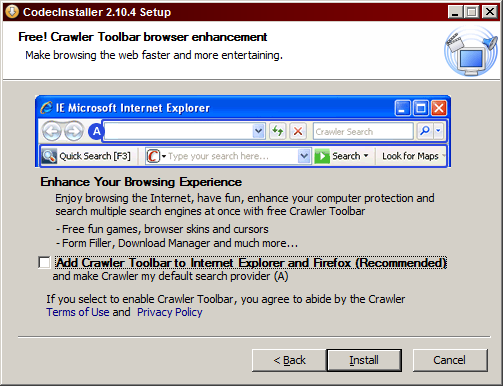
यदि आप इसमें रुचि नहीं रखते हैं, तो चेकबॉक्स को अनचेक करें। यह डिफ़ॉल्ट रूप से जाँच की जाएगी।
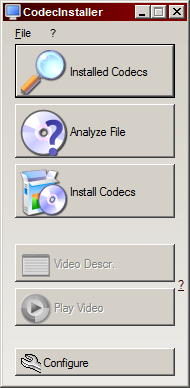
CodecInstaller इंटरफ़ेस कोई भी सरल नहीं हो सकता है।
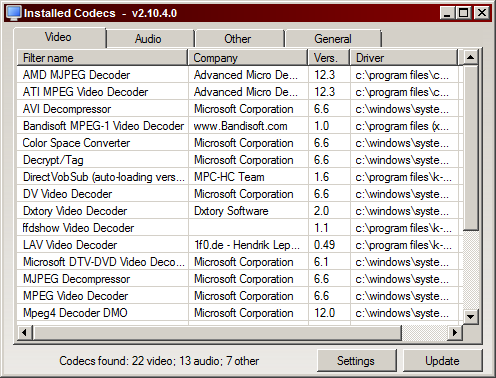
शीर्ष बटन, जैसा कि यह स्पष्ट रूप से बताता है, आपके सिस्टम पर वर्तमान में आपके द्वारा इंस्टॉल किए गए कोडेक्स आपको दिखाएंगे। चार अलग-अलग टैब हैं जो आपको सूची से फ़िल्टर करने और अन्यथा ब्राउज़ करने में मदद करते हैं।
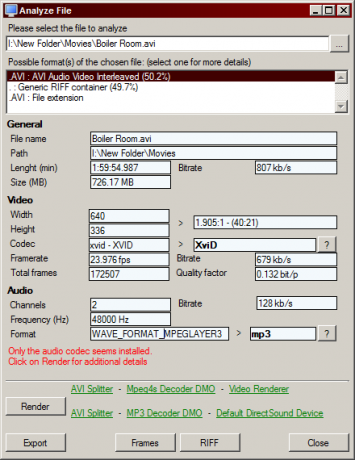
फ़ाइल का विश्लेषण करें विकल्प एक बहुत ही उपयोगी है। यदि आपके पास एक मीडिया फ़ाइल है जो आपको परेशानी दे रही है, तो इसे इसके माध्यम से चलाएं। आपको फ़ाइल के बारे में एक टन जानकारी देने के अलावा, जैसे कि आकार, लंबाई और वीडियो और ऑडियो बारीकियाँ, यह भी आपको बताएगा कि क्या सभी आवश्यक कोडेक्स स्थापित हैं।
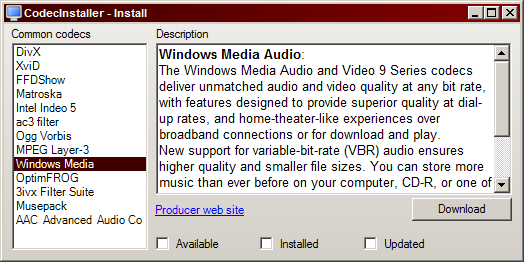
यह अंतिम बटन वह है जहां आप सबसे सामान्य कोडेक्स को स्थापित करने की तलाश में हैं, तो आप नेविगेट करेंगे। क्लिक कर रहा है डाउनलोड किसी भी विकल्प पर बटन तुरंत आपके डिफ़ॉल्ट ब्राउज़र में एक पृष्ठ लाएगा जहां आप उस विशिष्ट कोडेक के नवीनतम संस्करण को डाउनलोड कर सकते हैं। आपको वेबसाइट पर जाने की अनुमति देने के बजाय आपको सीधे डाउनलोड खिलाने से मतलब है कि आप हमेशा प्रत्येक संबंधित कोडेक के नवीनतम संस्करण को प्राप्त करने की संभावना रखते हैं, जो है बहुत जरूरी।
आप लोग CodecInstaller और इसके द्वारा प्रदान की जाने वाली सुविधाओं के बारे में क्या सोचते हैं? क्या आप कोडेक्स डाउनलोड करने के लिए एक वैकल्पिक स्रोत के बारे में जानते हैं? हमें टिप्पणियों में बताएं!
क्रेग फ्लोरिडा से एक वेब उद्यमी, सहबद्ध बाज़ारिया और ब्लॉगर है। आप और अधिक दिलचस्प चीजें पा सकते हैं और फेसबुक पर उसके संपर्क में रह सकते हैं।


